Transferul oricărei melodii de pe un computer pe iPhone este ușor. Copierea muzicii cumpărate de pe iPhone pe un computer Mac sau Windows este, de asemenea, acceptată oficial. Dar facem o copie de rezervă a muzicii ne-cumpărate. Cu toate acestea, avem soluțiile pentru dvs. În acest ghid, permiteți-mi să vă arăt cum să transferați muzică de pe iPhone pe un computer.
- Cum să transferați muzică de pe iPhone pe computer utilizând iTunes
- Cum să transferați muzică de pe iPhone pe computer utilizând AnyTrans
- Cel mai bun software pentru a copia muzică de pe iPhone pe computer
- Pot transfera melodiile Apple Music descărcate de pe iPhone pe computer?
Cum să transferați muzică de pe iPhone pe computer utilizând iTunes
- Deschideți iTunes pe Windows sau Mac care rulează macOS Mojave sau o versiune anterioară.
- Faceți clic pe Fișier . Apoi, alegeți Dispozitive și faceți clic pe Transfer Achiziții din numele iPhone .
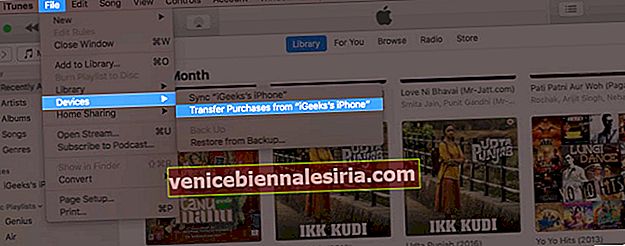
- Vedeți un popup care spune „ Articolul achiziționat nu a putut fi transferat în biblioteca dvs. iTunes deoarece nu sunteți autorizat pentru acest computer pe acest computer ”? Dacă da, trebuie să autorizați acest computer.
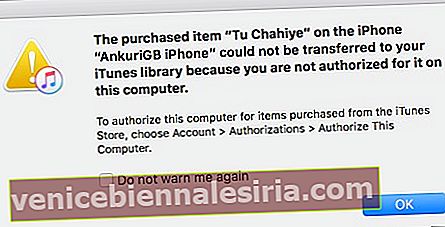 Pentru aceasta, faceți clic pe Cont → Autorizații → Autorizați acest computer . Apoi, utilizați ID-ul Apple care este pe iPhone și continuați.
Pentru aceasta, faceți clic pe Cont → Autorizații → Autorizați acest computer . Apoi, utilizați ID-ul Apple care este pe iPhone și continuați.
Notă: Pentru aplicația Muzică pe macOS Catalina și Big Sur, faceți clic pe Cont din bara de meniu din partea de sus. Apoi, faceți clic pe Achiziționat .
În cele din urmă, faceți clic pe Descărcați toate . De asemenea, puteți alege să descărcați selectiv piesele care vă plac. Această metodă funcționează și cu iTunes.

Cum să transferați muzică de pe iPhone pe computer utilizând AnyTrans
- Descărcați, instalați și lansați AnyTrans pe Mac sau PC.
- Deblocați iPhone-ul și conectați-l la computer. Lăsați AnyTrans să vă detecteze dispozitivul.
- Din bara laterală din stânga, faceți clic pe iTunes Library .
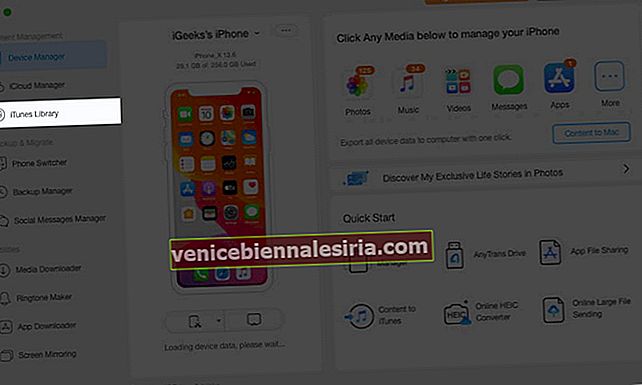
- Selectați piesele. Apoi, faceți clic pe opțiunea Mac sau PC .
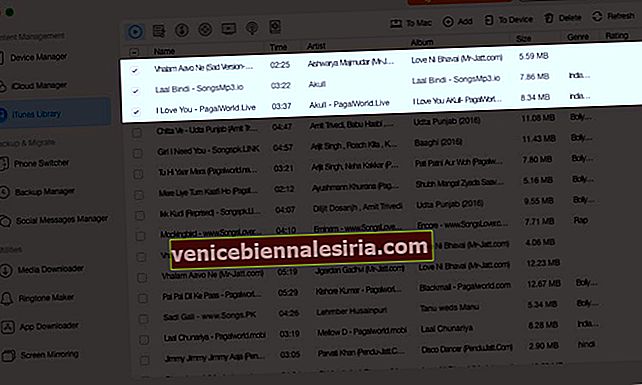 După aceasta, alegeți locația dorită și faceți clic pe Deschidere . Toate fișierele vor fi copiate.
După aceasta, alegeți locația dorită și faceți clic pe Deschidere . Toate fișierele vor fi copiate. 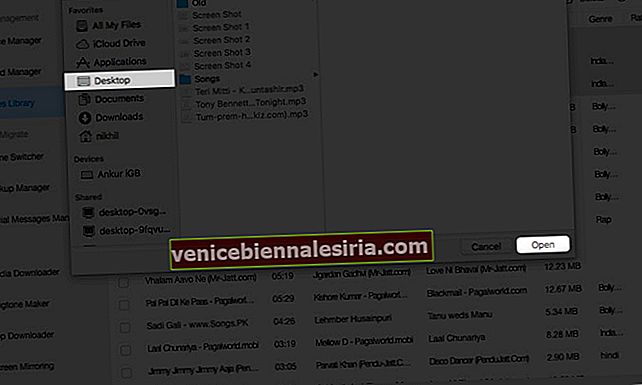 Versiunea gratuită vă permite să transferați 30 de articole. Pentru mai multe, cumpărați licența completă.
Versiunea gratuită vă permite să transferați 30 de articole. Pentru mai multe, cumpărați licența completă.
Notă: De asemenea, puteți face clic pe Manager dispozitive → Muzică → Selectați toate → Pe Mac sau Pe PC .
Cel mai bun software pentru a copia muzică de pe iPhone pe computer
Pe lângă AnyTrans, puteți utiliza unul dintre următoarele programe pentru a transfera muzică de pe iPhone pe computerul Mac sau Windows.
- iMazing
- iExplorer
- MediaTrans
- dr.fone
Pot transfera melodiile Apple Music descărcate de pe iPhone pe computer?
Nu, nu puteți transfera melodii descărcate de pe Apple Music. Nu le puteți copia de pe iPhone pe computer sau chiar de pe computer pe iPhone, iPad sau iPod. Acest lucru se datorează faptului că melodiile de la Apple Music au protecție DRM.
Cu toate acestea, vă puteți conecta utilizând ID-ul dvs. Apple și vă puteți bucura de Apple Music pe orice dispozitiv, inclusiv pe telefoanele Android.
Delogare…
Acesta este modul în care puteți transfera melodii de pe iPhone pe computer. Sper că una dintre metode sau una dintre aplicații a funcționat cu succes pentru dvs. Ce părere aveți despre asta? Vă rugăm să ne împărtășiți acest lucru în secțiunea de comentarii de mai jos.
Poate vă place să citiți:
- 3 moduri de a transfera note vocale de pe iPhone pe Mac sau PC
- Transferați fotografii de pe iPhone și iPad pe computerul Windows 10
- 4 moduri de a transfera melodii de pe Android pe iPhone
- Cum se ascunde sau se șterge muzica achiziționată pe iPhone, iPad și Mac
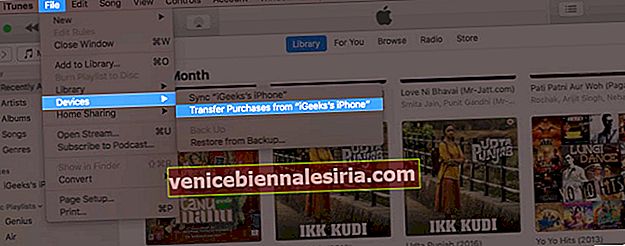
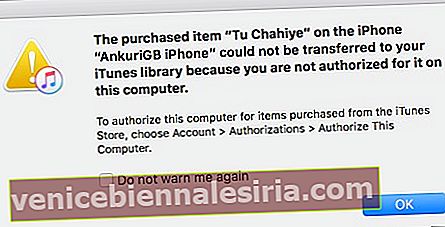 Pentru aceasta, faceți clic pe Cont → Autorizații → Autorizați acest computer . Apoi, utilizați ID-ul Apple care este pe iPhone și continuați.
Pentru aceasta, faceți clic pe Cont → Autorizații → Autorizați acest computer . Apoi, utilizați ID-ul Apple care este pe iPhone și continuați.
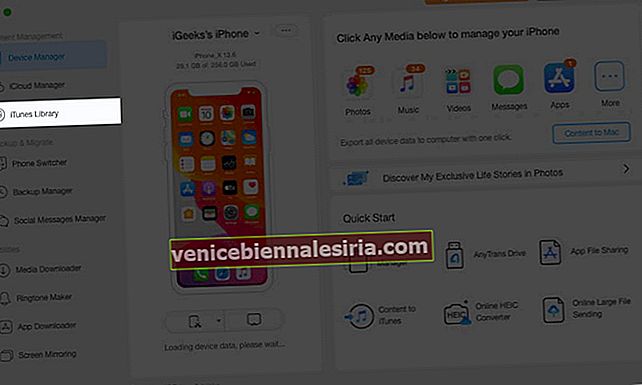
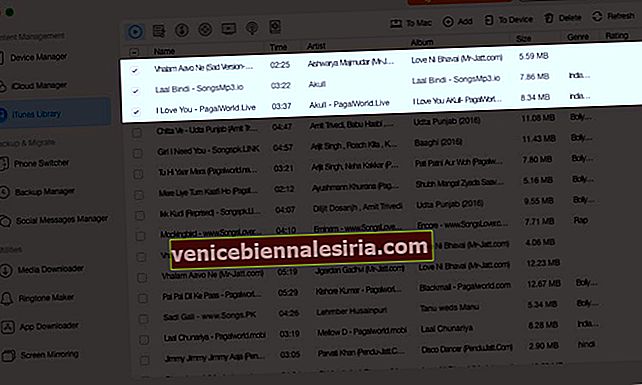 După aceasta, alegeți locația dorită și faceți clic pe Deschidere . Toate fișierele vor fi copiate.
După aceasta, alegeți locația dorită și faceți clic pe Deschidere . Toate fișierele vor fi copiate. 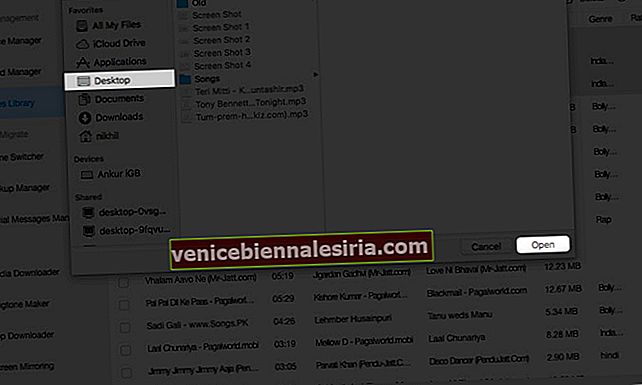 Versiunea gratuită vă permite să transferați 30 de articole. Pentru mai multe, cumpărați licența completă.
Versiunea gratuită vă permite să transferați 30 de articole. Pentru mai multe, cumpărați licența completă.








